雨林木风win7系统电脑添加网络打印机具体该操作的方法 雨林木风win7系统电脑添加网络打印机具体该怎么操作
时间:2017-07-04 来源:互联网 浏览量:
今天给大家带来雨林木风win7系统电脑添加网络打印机具体该操作的方法,雨林木风win7系统电脑添加网络打印机具体该怎么操作,让您轻松解决问题。
现在使用win7系统的用户越来越多,可是有些人对win7系统里面的功能还不是很了解,有些人就不知道该如何添加网络打印机了,网络打印机是指通过打印服务器将打印机作为独立的设备接入到局域网去,让打印机成为网络中的独立成员,然后让其他成员也可以直接访问该打印机,现在小编就为大家介绍一下win7怎么添加网络打印机吧。
1、首先点击电脑桌面左下角的“开始”按钮,在开始菜单中选择“设备和打印机”项;
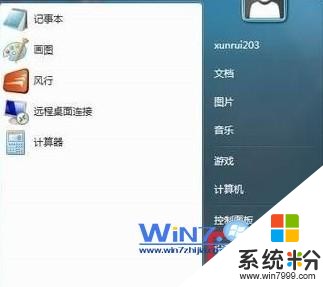
2、然后在窗口中选择添加要添加的打印机;

3、在打开的选择打印机端口窗口中选择“创建新窗口,端口类型:Local Port”;
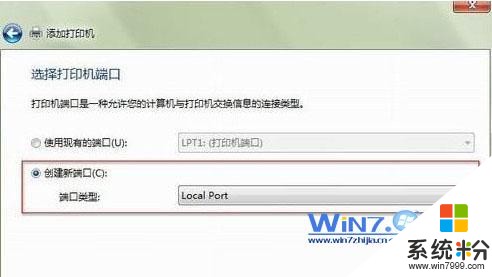
4、在弹出的端口名窗口中的搜索框中输入网络打印机的网络地址,可以查看网络邻居来确定对方共享的打印机的地址,接着点击“下一步”按钮;
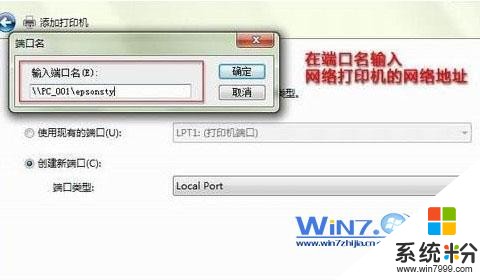
5、然后会打开安装打印机驱动程序窗口,因为在这之前已经安装过了这个型号的打印机驱动,所以只需要按照品牌和型号选择就可以了;

6、接着会提示你已经安装了驱动程序,然后点击下一步,最后点完成就会成功添加好网络打印机了。
关于win7怎么添加网络打印机小编就为大家介绍到这里了,如果你也想为你的电脑添加一个网络打印机的话不妨试试上面的步骤去设置一下吧。
雨林木风win7 64位纯净版 雨林木风Ghost_Win7_Sp1_X64纯净标准版 win7_64位纯净版下载雨林木风Ghost_Win7_Sp1_X64纯净标准版 雨林木风纯净版系统下载雨林木风win7 32位纯净版 雨林木风Ghost_Win7_Sp1_X86安全纯净版 win7_32位纯净版系统下载雨林木风 Ghost Win7 Sp1 x86位 正式装机纯净版 最新win7 32位纯净版 雨林木风xp纯净版 雨林木风GHOST XP SP3 纯净版 YN2014.05雨林木风 Ghost_XP_SP3 极速装机纯净版 雨林木风2015.06系统 ------分隔线------ 上一篇:雨林木风Win 7系统文件关联和打开方式的问题处理 下一篇:雨林木风win7电脑连接投影仪将画面投放在投影仪画布上面
以上就是雨林木风win7系统电脑添加网络打印机具体该操作的方法,雨林木风win7系统电脑添加网络打印机具体该怎么操作教程,希望本文中能帮您解决问题。
我要分享:
上一篇:深度技术win7系统中无线网络信号不好网络桥怎么办 深度技术win7系统中无线网络信号不好网络桥接怎么办
下一篇:win7系统怎么卸载IE10恢复到IE9,IE8教程 win7系统卸载IE10恢复到IE9,IE8教程的方法
相关教程
- · win7操作系统添加网络打印机失败如何处理。 处理win7操作系统添加网络打印机失败的方法。
- ·雨林木风win7旗舰版Epson打印机清洗的方法有哪些 雨林木风win7旗舰版Epson打印机如何清洗
- ·怎么将雨林木风Win7旗舰版系统加入创建好的局域网中 将雨林木风Win7旗舰版系统加入创建好的局域网中的方法
- ·如何将雨林木风win7系统还原 雨林木风win7一键装机的方法
- ·雨林木风win7系统工作组计算机无法访问怎么解决 如何解决雨林木风win7系统工作组计算机无法访问的问题
- ·怎么添加雨林木风Win7常用分区到快速启动栏 添加雨林木风Win7常用分区到快速启动栏应该怎么办
- ·win7原版密钥 win7正版永久激活密钥激活步骤
- ·win7屏幕密码 Win7设置开机锁屏密码的方法
- ·win7怎么硬盘分区 win7系统下如何对硬盘进行分区划分
- ·win7 文件共享设置 Win7如何局域网共享文件
Win7系统教程推荐
- 1 win7原版密钥 win7正版永久激活密钥激活步骤
- 2 win7屏幕密码 Win7设置开机锁屏密码的方法
- 3 win7 文件共享设置 Win7如何局域网共享文件
- 4鼠标左键变右键右键无法使用window7怎么办 鼠标左键变右键解决方法
- 5win7电脑前置耳机没声音怎么设置 win7前面板耳机没声音处理方法
- 6win7如何建立共享文件 Win7如何共享文件到其他设备
- 7win7屏幕录制快捷键 Win7自带的屏幕录制功能怎么使用
- 8w7系统搜索不到蓝牙设备 电脑蓝牙搜索不到其他设备
- 9电脑桌面上没有我的电脑图标怎么办 win7桌面图标不见了怎么恢复
- 10win7怎么调出wifi连接 Win7连接WiFi失败怎么办
Win7系统热门教程
- 1 win7系统电脑宽带连接错误711怎样处理 win7系统电脑宽带连接错误711处理的方法有哪些
- 2 win8.1怎么设置开始菜单|win8.1调整开始菜单样式的方法
- 3 支持Win7的那些国产杀毒软件
- 4Win7系统桌面右键无法点击和点击闪退如何解决 Win7系统桌面右键无法点击和点击闪退怎么解决
- 5win7系统如何自定义窗口颜色|win7设置窗口颜色的方法
- 6win7系统怎样设置电脑最省电
- 7一些我们日常在使用win7经常遇到的问题及解决方法
- 8请问怎么找win7电脑中的隐藏分区 怎么找到win7电脑中的隐藏分区
- 9Ghost Win7怎样修改公用网络?
- 10win7系统文件想要加密的方法 如何把win7系统文件进行加密保护措施
最新Win7教程
- 1 win7原版密钥 win7正版永久激活密钥激活步骤
- 2 win7屏幕密码 Win7设置开机锁屏密码的方法
- 3 win7怎么硬盘分区 win7系统下如何对硬盘进行分区划分
- 4win7 文件共享设置 Win7如何局域网共享文件
- 5鼠标左键变右键右键无法使用window7怎么办 鼠标左键变右键解决方法
- 6windows7加密绿色 Windows7如何取消加密文件的绿色图标显示
- 7windows7操作特点 Windows 7的特点有哪些
- 8win7桌面东西都没有了 桌面文件丢失了怎么办
- 9win7电脑前置耳机没声音怎么设置 win7前面板耳机没声音处理方法
- 10多个程序或窗口之间切换 如何在windows7中利用快捷键切换多个程序窗口
